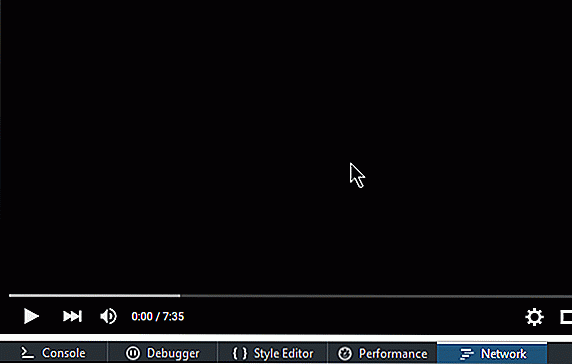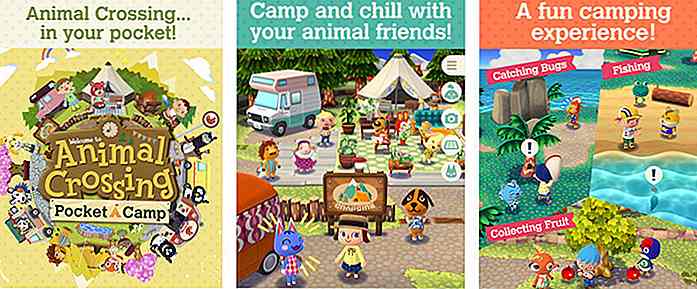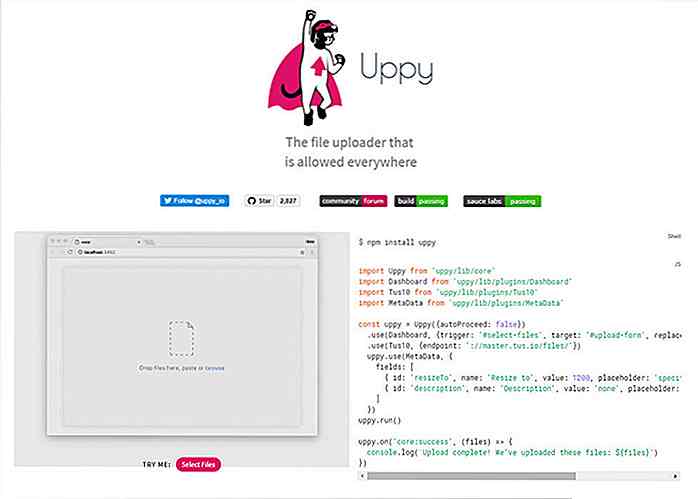nl.hideout-lastation.com
nl.hideout-lastation.com
Hoe Mac OS X gebruikerswachtwoord te resetten in herstelmodus [Quicktip]
Laten we aannemen dat je het wachtwoord van je OS X-gebruikersaccount bent vergeten en dat je eenvoudigweg geen toegang tot je account kunt krijgen in je OS X. Welnu, iedereen overkomt het op een gegeven moment, vooral als je net je wachtwoord hebt bijgewerkt en alleen kunt onthoud het oude wachtwoord, niet het nieuwe wachtwoord.
Ten eerste, geen paniek. Ten tweede, bekijk deze snelle tip over het opnieuw instellen van het wachtwoord van uw OS X-gebruikersaccount . Hiervoor moet je naar OS X Recovery-modus gaan. Nadat je je wachtwoord opnieuw hebt ingesteld, moet je een back-up maken van al je wachtwoorden ergens anders dat niet op je Mac staat.
Ga naar OS X Herstelmodus
Om op te starten in OS X Herstel, is het eerste wat u hoeft te doen om uw Mac opnieuw op te starten. Houd tijdens het opnieuw opstarten de CMD + R-toets ingedrukt totdat het Apple-logo verschijnt. Als je het goed doet, kom je in de herstelmodus.
Wat u vervolgens moet doen, is naar Hulpprogramma's > Terminal gaan om een terminal te openen. Typ in Terminal Terminal resetpassword en druk op Enter.
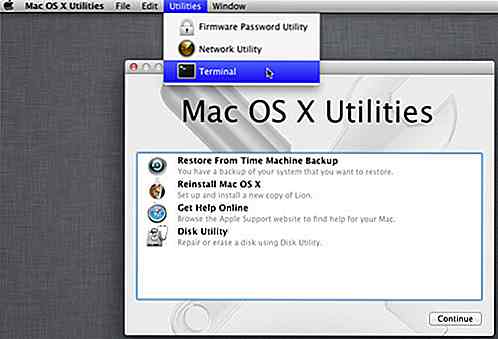
U krijgt nu het venster Reset wachtwoord te zien. Selecteer vervolgens uw OS X-station. Selecteer in de vervolgkeuzelijst onder "Selecteer de gebruikersaccount:" de gebruikersaccount waarvoor u het wachtwoord opnieuw wilt instellen.
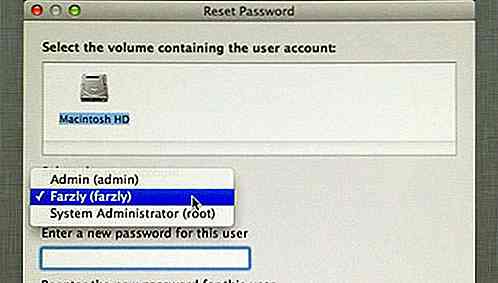
Voer je nieuwe wachtwoord in, voer het opnieuw in en probeer het deze keer niet te vergeten. U kunt er ook voor kiezen om een hint op te schrijven in de "Voer een nieuwe wachtwoordhint in voor deze gebruiker (optioneel)", voor het geval dat.
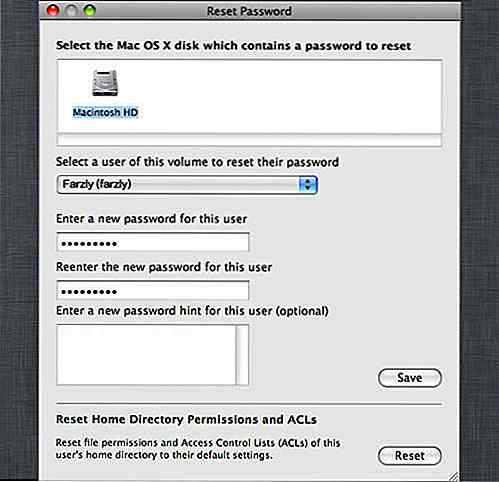
Als je klaar bent, klik je op Opslaan . U ontvangt dit bericht met de melding dat het wachtwoord van uw gebruikersaccount is gereset, maar dat uw sleutelhanger dat niet is. Klik gewoon op OK en sluit alle vensters.
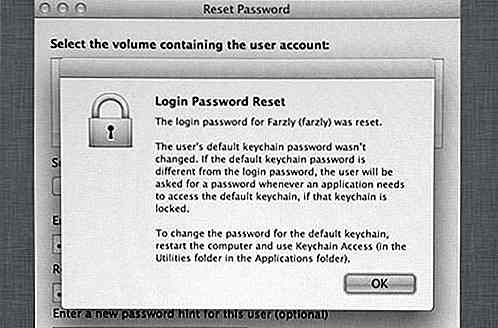
Klik nu op het Apple-pictogram helemaal bovenaan links en kies Opnieuw opstarten . U kunt nu uw account invoeren met uw nieuwe wachtwoord.

Gratis badgediensten PSD's en vectorsets voor uw toekomstige projecten
Badges kunnen best handig zijn voor een ontwerper, omdat deze kan worden verwerkt in verschillende items, zoals banners, bestemmingspagina's en andere dingen. Het kan zelfs als watermerk worden gebruikt. In plaats van veel tijd te besteden aan het maken van uw eigen badges, zijn er al voldoende badges beschikbaar voor uw gebruik
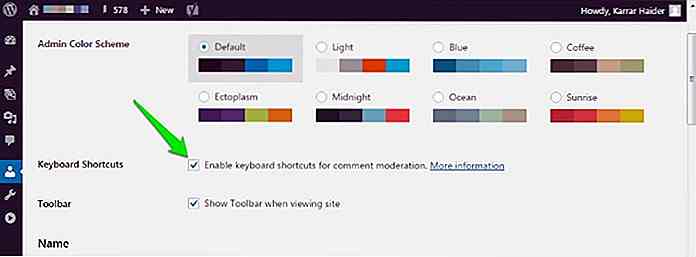
50+ WordPress-sneltoetsen voor betere productiviteit
Als u de sneltoetsen van uw computer kent, kunt u de productiviteitsverschillen vergroten. Op dezelfde manier kan uw efficiëntie van het werken aan WordPress ook direct een boost krijgen als u weet hoe nuttig bepaalde sneltoetsen kunnen zijn. Vooral voor de mensen die niet graag continu schakelen tussen toetsenbord en muis, kunnen deze sneltoetsen niets minder dan een zegen zijn.